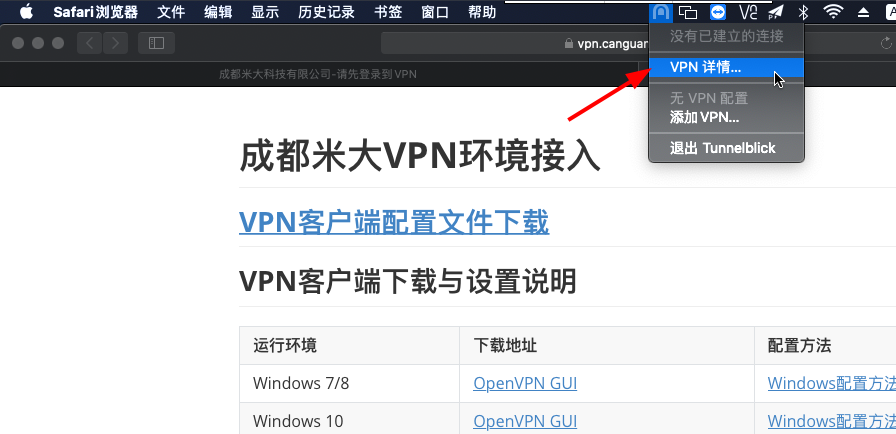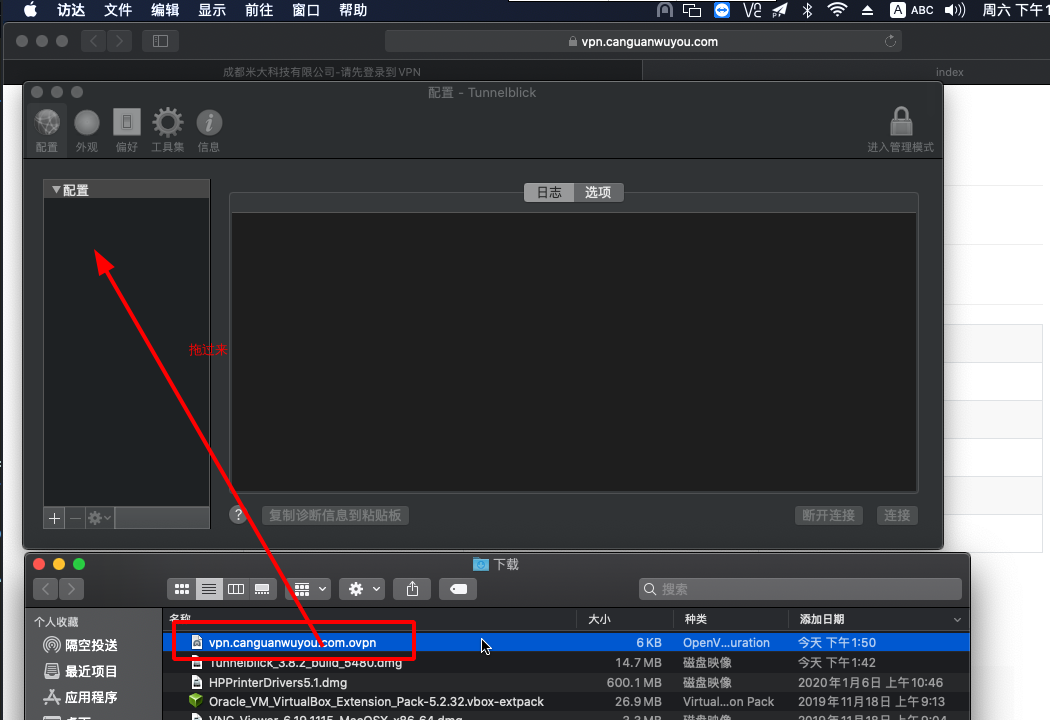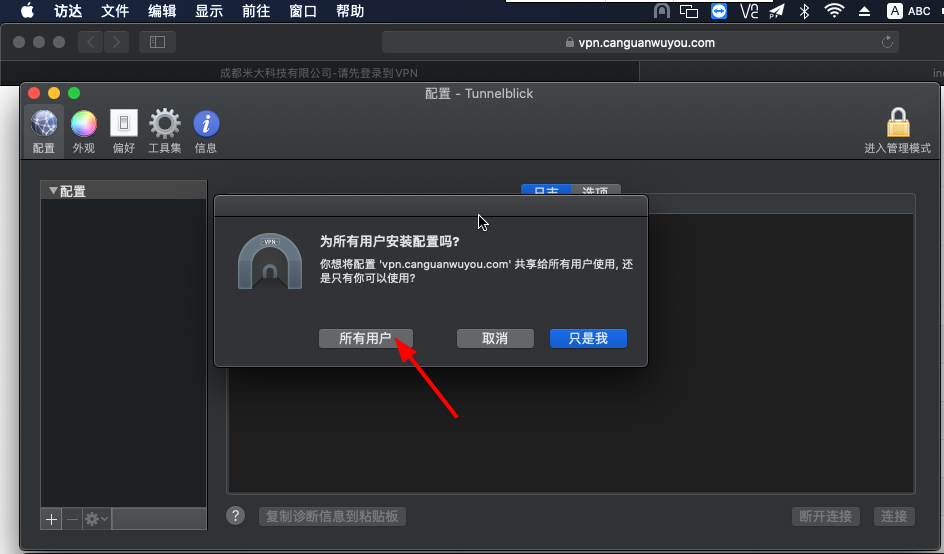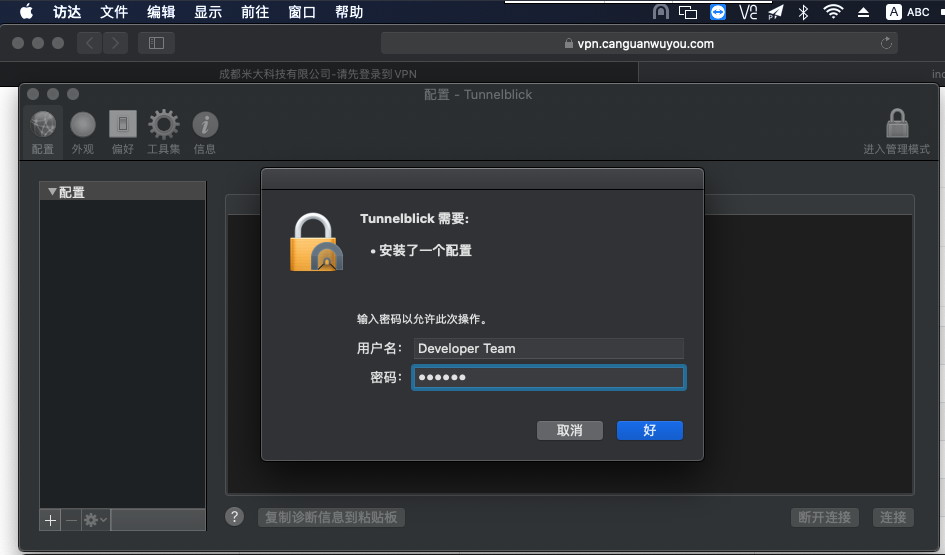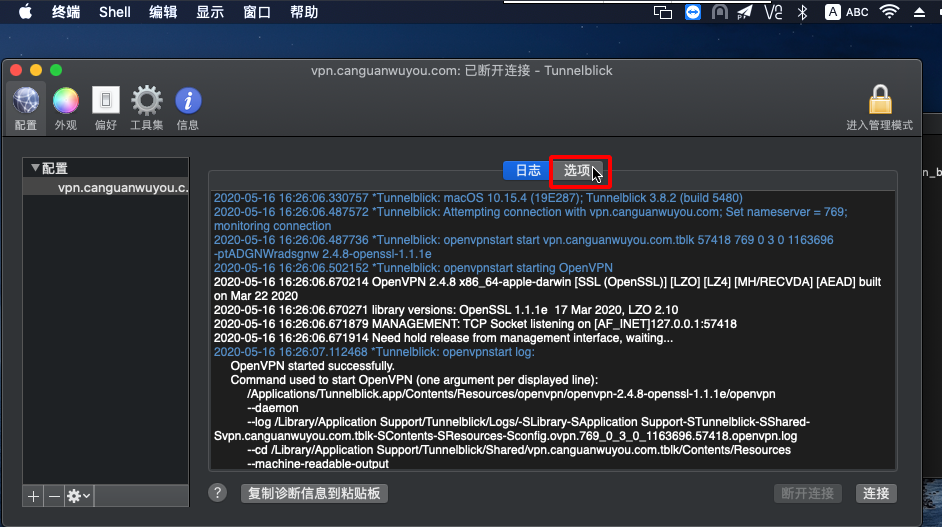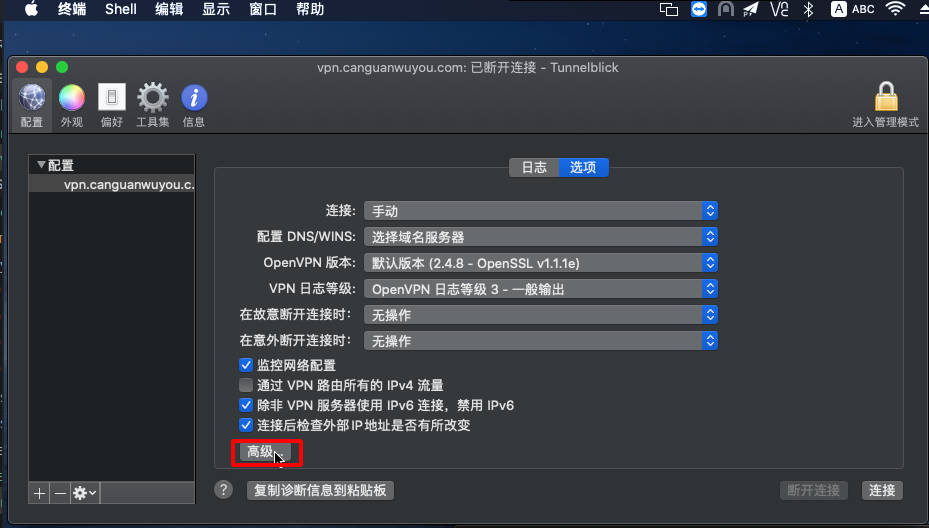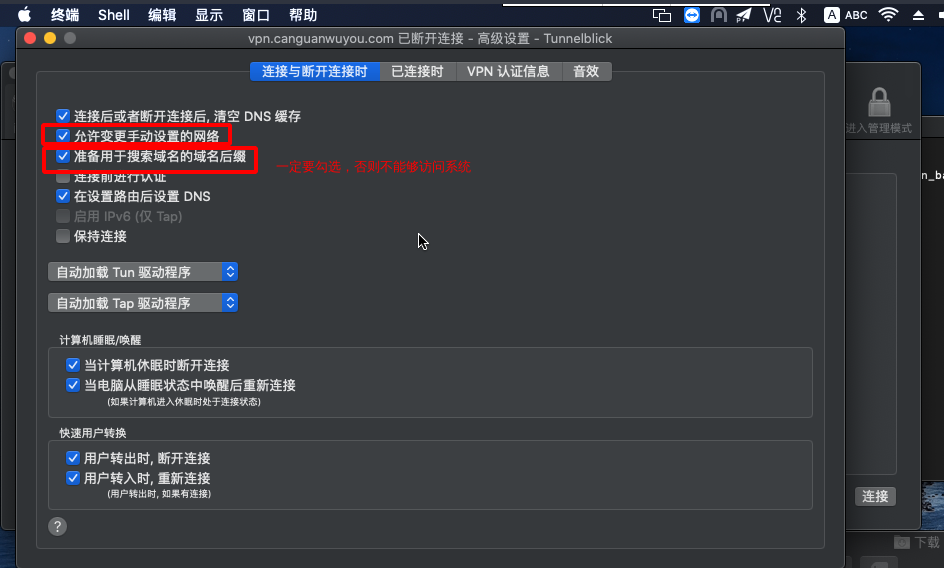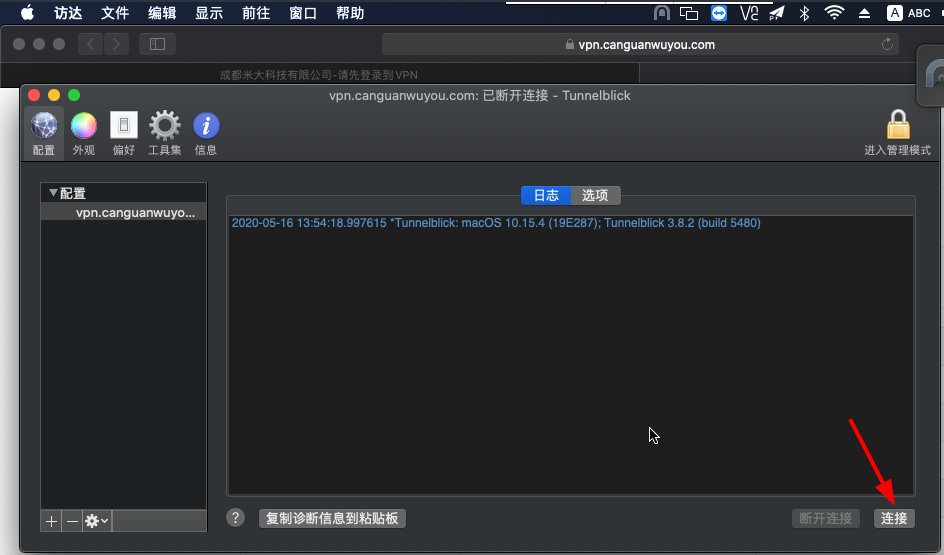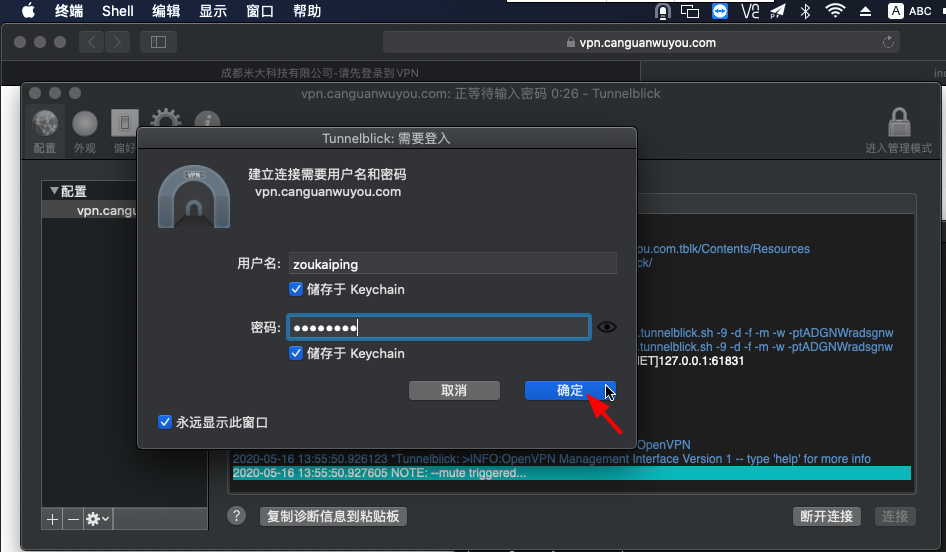成都米大VPN环境接入
办公室VPN客户端配置文件下载
VPN客户端下载与设置说明
| 运行环境 | 下载地址 | 配置方法 |
|---|---|---|
| Windows 7/8 | OpenVPN GUI | Windows配置方法 |
| Windows 10 | OpenVPN GUI | Windows配置方法 |
| MacOS | TunnelBlick | MacOS设置方法 |
| Android手机 | OpenVPN Connect | |
| iPhone手机 | OpenVPN Connect |
一、Windows配置方法
1. 以管理员身份运行
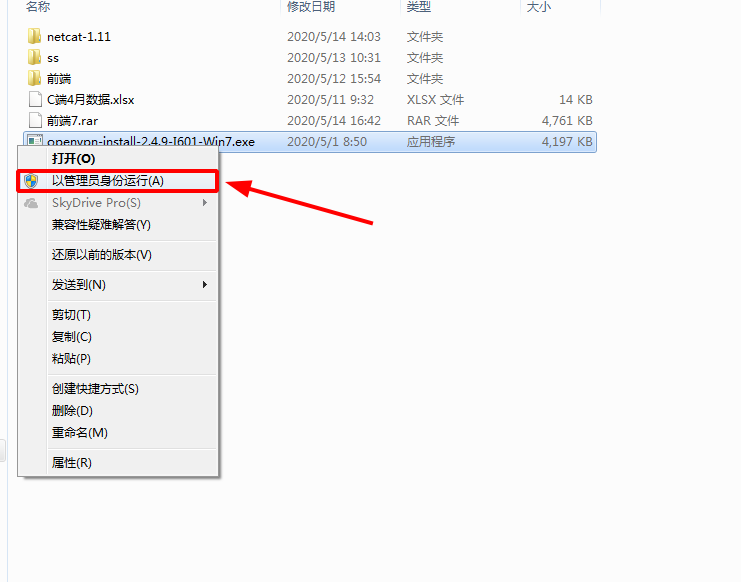
2. 设置安装选项
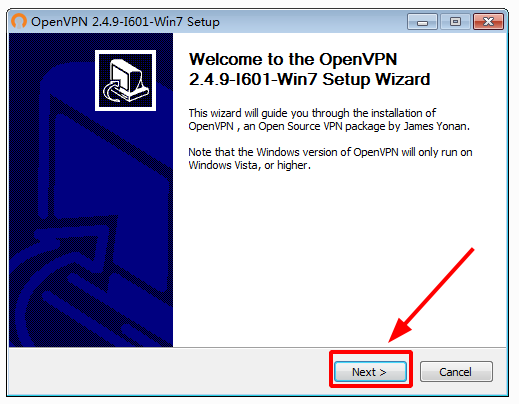
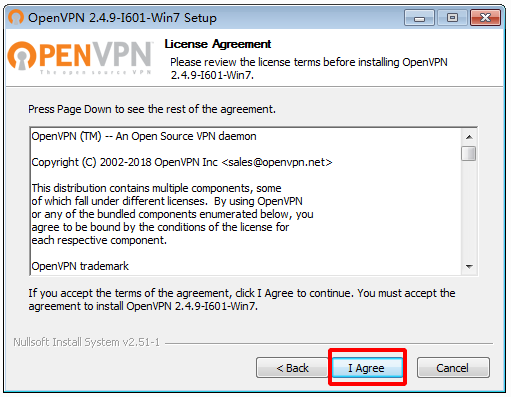
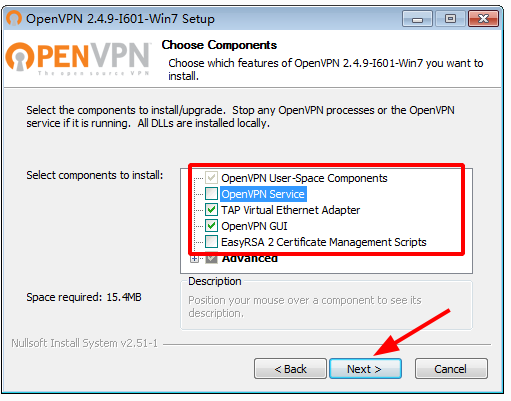
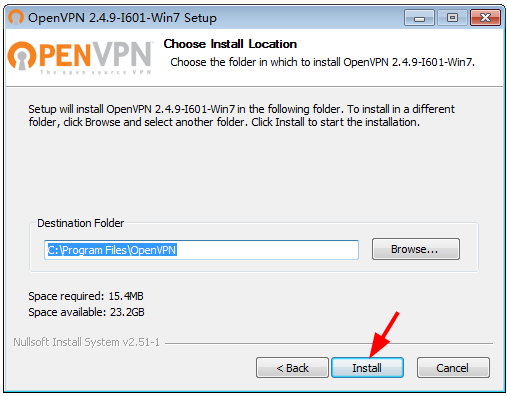
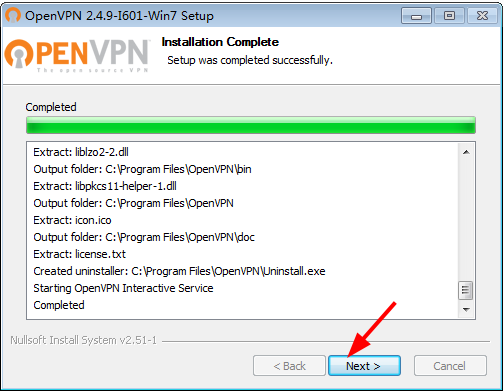
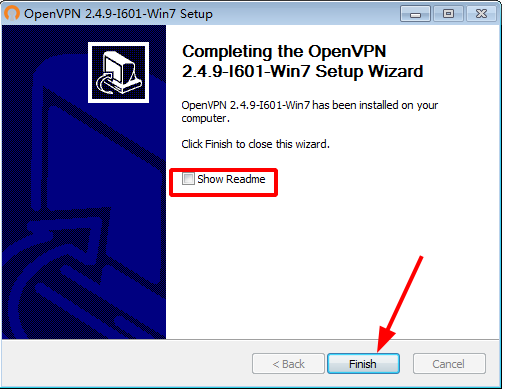
3. 导入配置: s.cdmida.com.ovpn
确保已经下载了配置文件。
a. 运行OpenVPN GUI
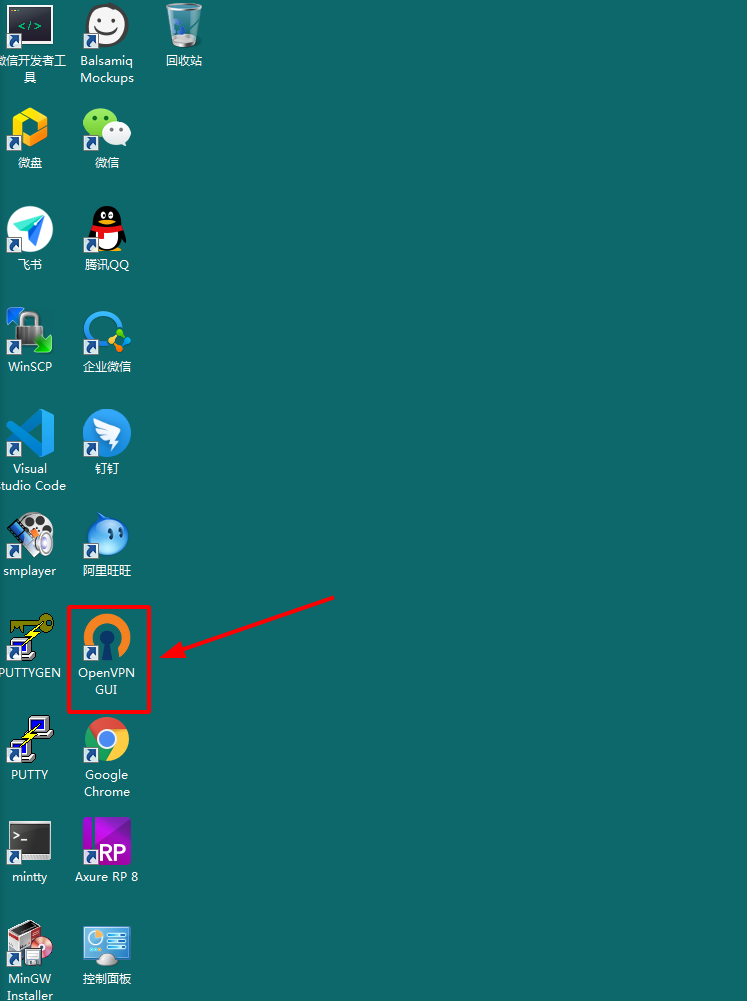
b. 在系统图标栏点击右键->导入配置文件
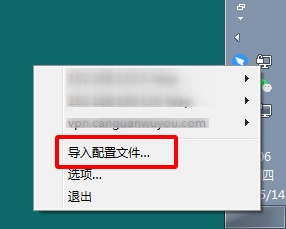
c. 选择下载的.ovpn文件
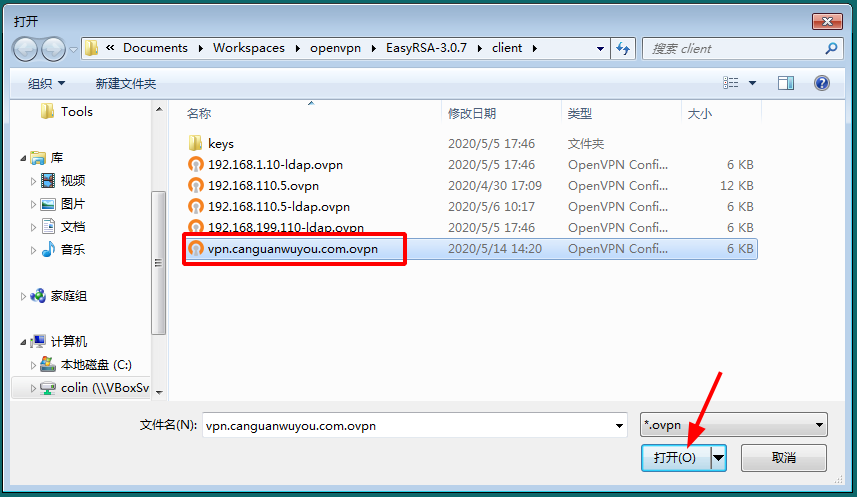
d. 如果提示重复(更新配置文件时),回答“是”
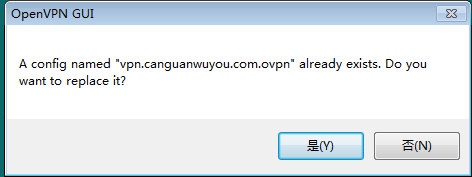
4. 连接VPN
a. 在系统托盘的OpenVPN GUI图标上点击右键,选择vpn.canguanwuyou.com -> 连接
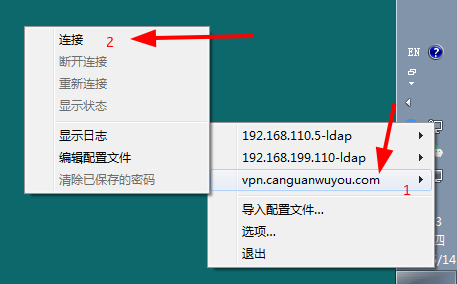
b. 输入用户名、密码,点击连接
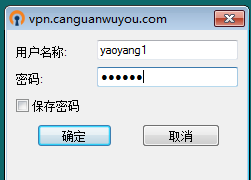
c. 检查连接状态
如下图,连接成功以后,OpenVPN的图标颜色为绿色。如果是其它颜色,请参照下一步查看连接日志。
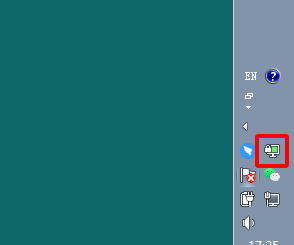
d. 检查连接日志
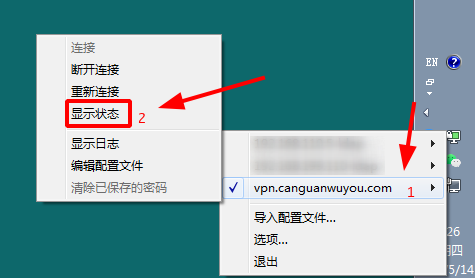
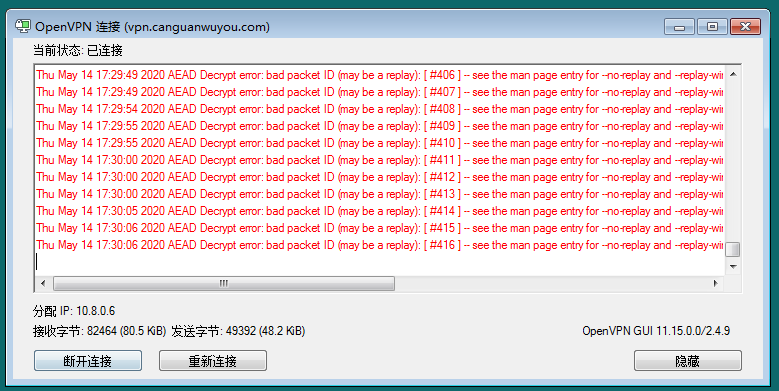
当VPN不能连接时,请一定提供该日志,以便定位问题。
二、MacOS设置方法
安装Tunnelblick
请确保已经下载了Tunnelblick安装包。
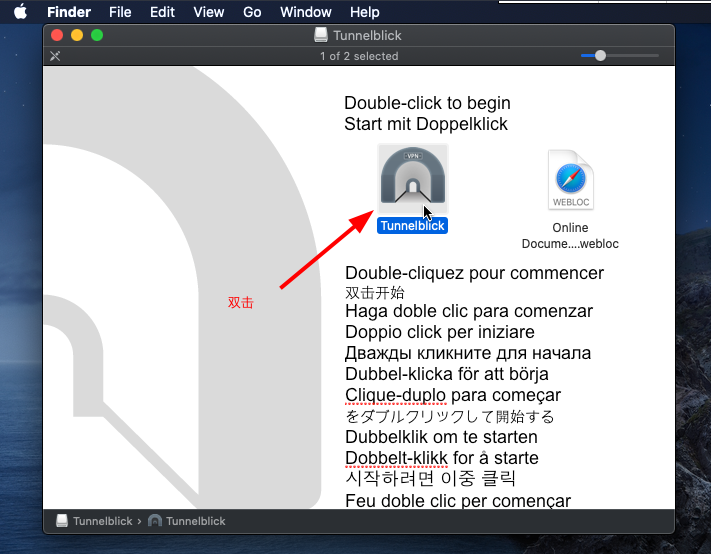
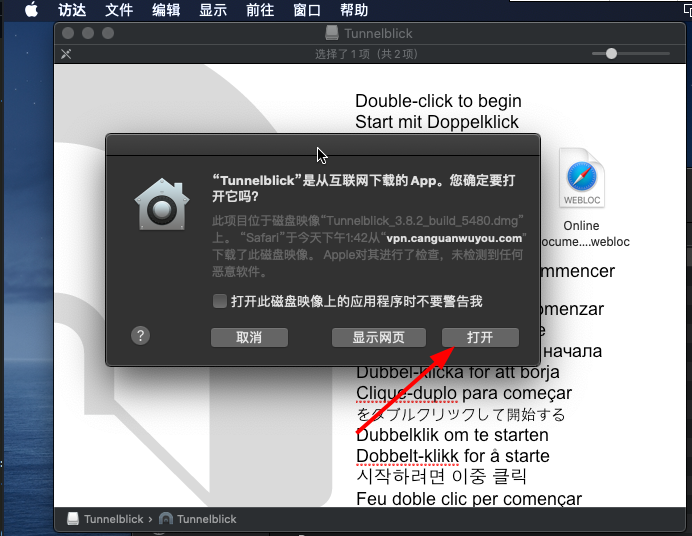
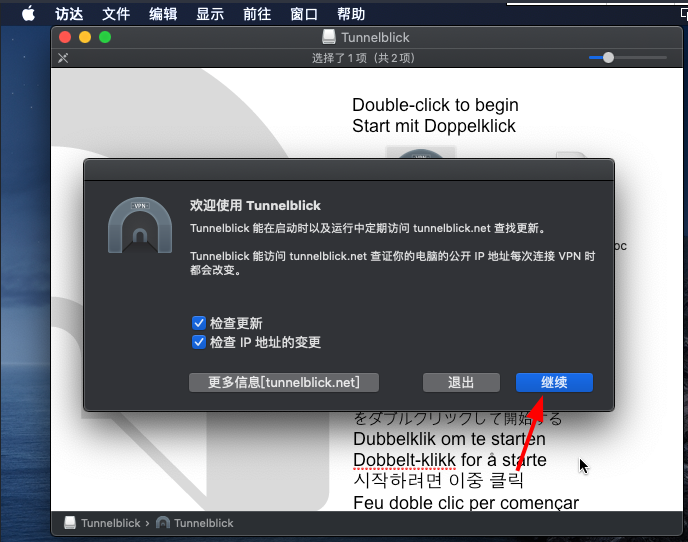
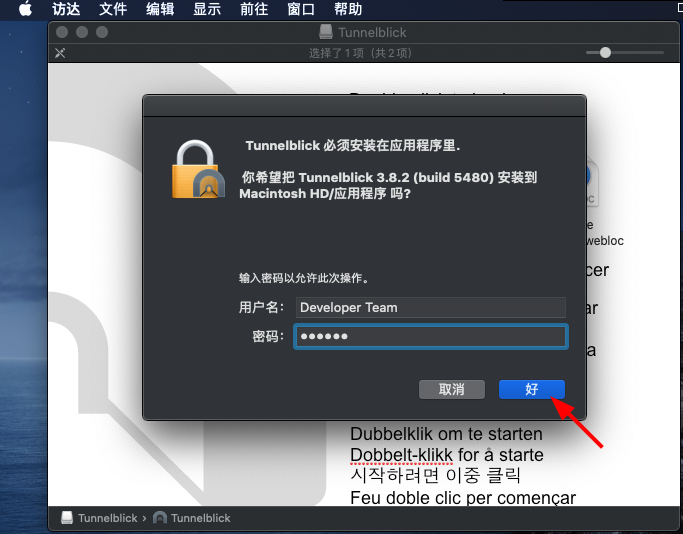
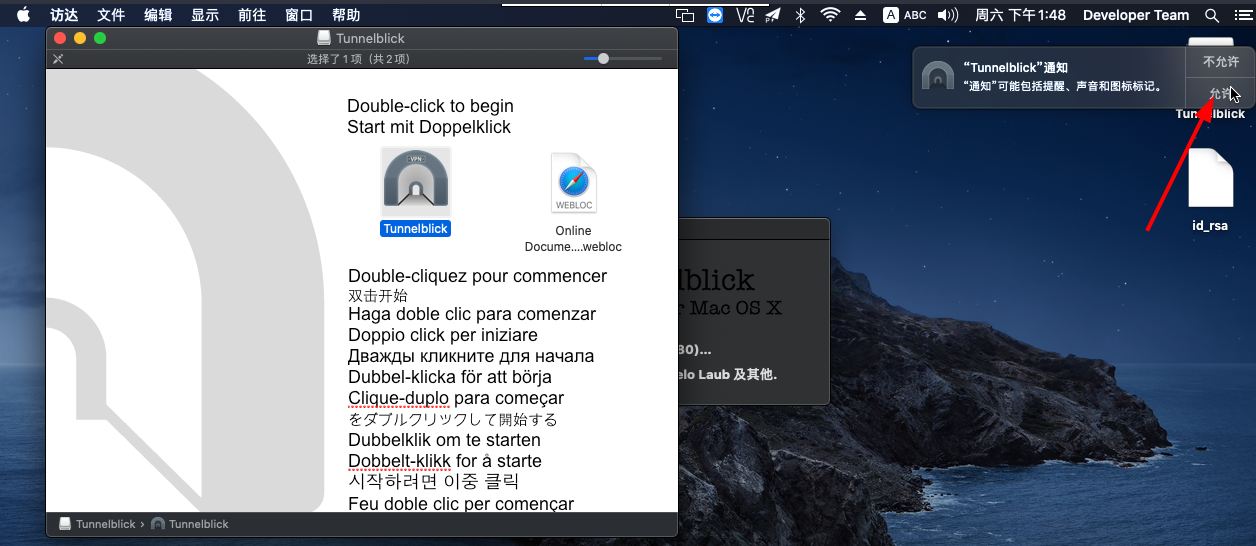
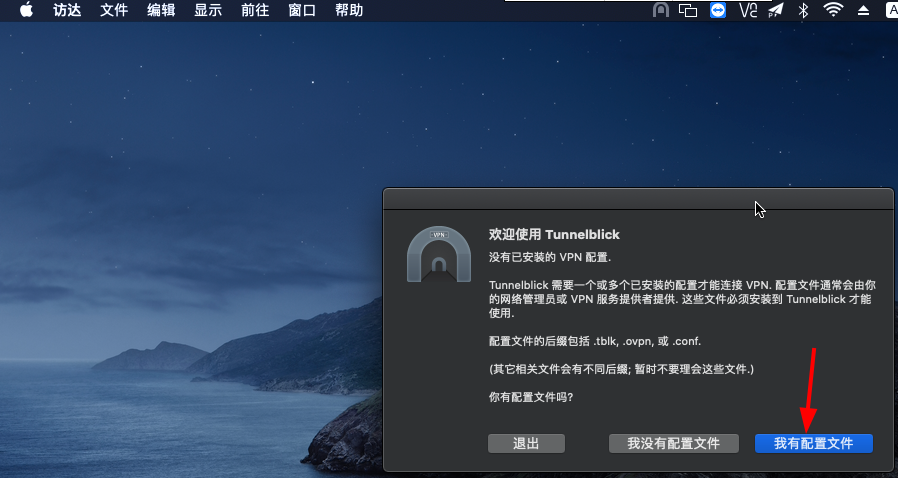
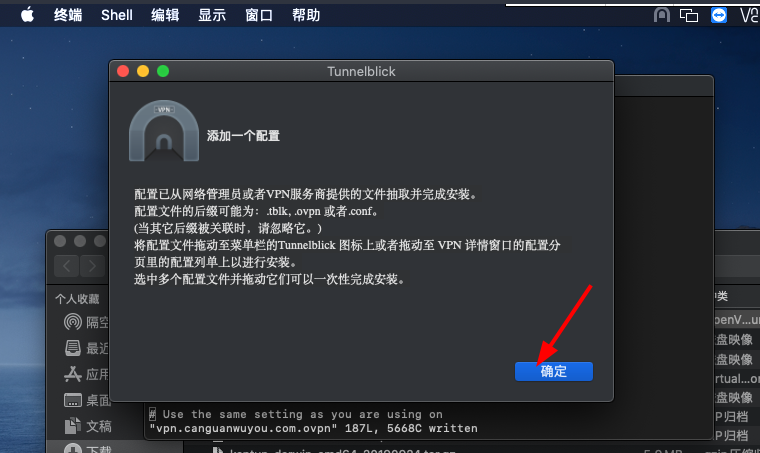
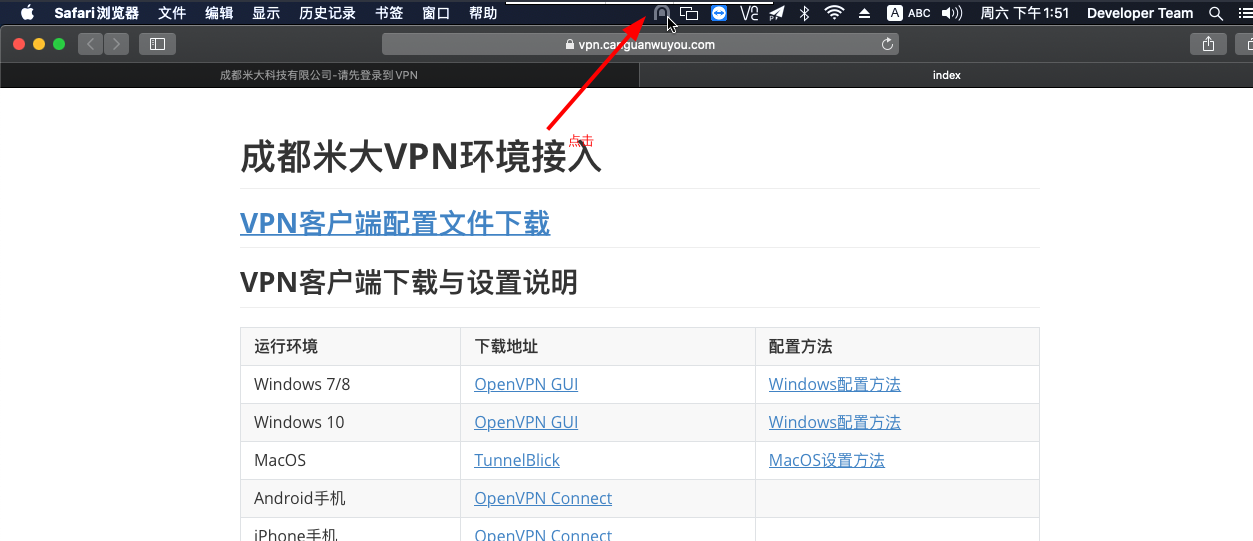
配置TunnelBlick
确保已经下载了配置文件。